La map Xpand, créée par MrTrack, est une sorte de SkyGrid dans une version encore plus difficile.
On commence cette map en étant sur un coffre avec comme seul élément le contenu de ce dernier. La mission principale de cette map est donc de naviguer entre les différents coffres afin d’avoir le plus de stuff possible pour survivre au maximum.
L’auteur ne nous a cependant pas lâché sans rien puisque l’on remarque trois “installations” principales dans cette map. En effet, il y a la présence d’une croix avec, à chaque extrémité, ainsi qu’au centre, un bloc de diamant. Au dessus de celui-ci, un coffre est posé sur de la glowstone. Il comporte de très rares items.
Enfin, l’auteur nous a aussi doté d’un portail du nether éteint (oui, sinon la tâche serait trop facile) se trouvant tout en bas de la map. Mais ce dernier ne nous conduit pas vraiment dans le monde du nether puisqu’il s’agit tout simplement d’une salle comportant de rares items.
N’hésitez pas à jouer en hardcore pour plus de difficulté puisque les monstres sont de la partie.
L’auteur précise qu’il n’y a pas de règles. On peut donc placer, détruire et crafter n’importe quel bloc. Aucune précision n’a été donnée vis à vis de la difficulté à prendre.
LIENS
INSTALLATION
1. Téléchargez la map.
2. Ouvrez l’archive de la map avec votre logiciel d’extraction tel que Winrar ou 7Zip.
3. Localisez le dossier .minecraft. L’emplacement varie selon le système d’exploitation :
Windows : Appuyez simultanément sur les touches
+
et tapez
%appdata%.
Mac OS : Le dossier
minecraft se situe dans :
Utilisateur > Bibliothèque > Application Support.
Linux : Appuyez simultanément sur les touches
+
et tapez
.minecraft. Validez et vous serez directement amené au dossier (GNOME uniquement, CTRL+H dans le dossier personnel pour les autres environnements graphiques).
4. Ouvrez le répertoire saves et insérez le dossier que vous avez auparavant pris de l’archive de votre map.
5. Fermez vos dossiers et lancez Minecraft. Votre amp doit apparaître dans la sélection de parties solo.

![[1.3.2] Xpand](https://minecraft.fr/wp-content/uploads/2012/09/Image-Une.png)
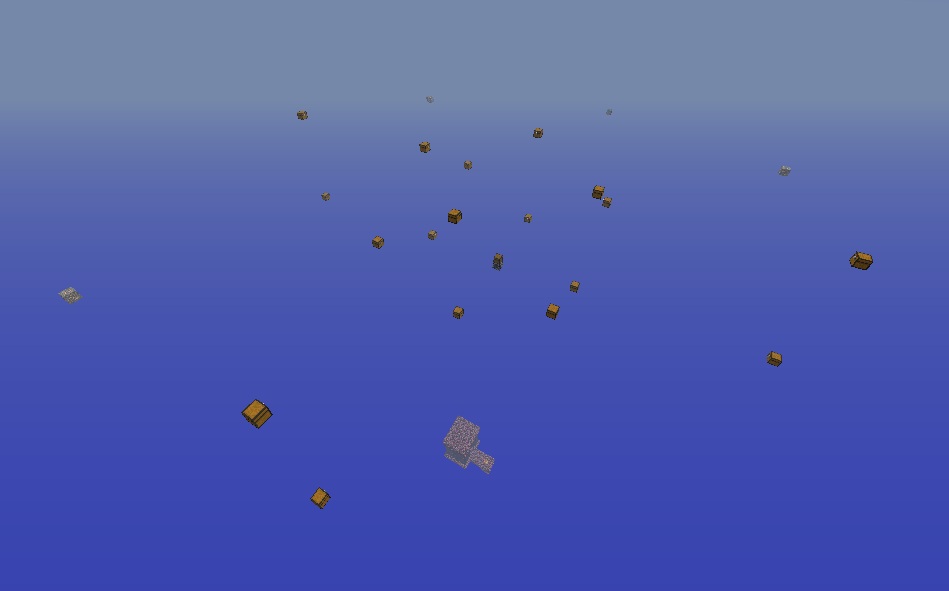
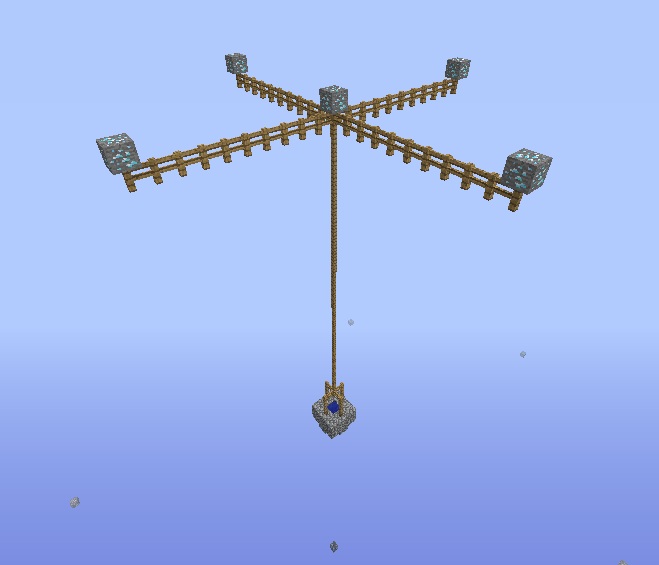








il faudrait remettre le point de spawn
c trop dur mais tu pouvais pas mettre un moyen plus facile d’acceder au nether parce-que pour moi cette map n’a plus
d’interaits
Super map, pas si difficile comparée à skygrid, j’y ai passé un peu moins d’une demi-heure car une fois le briquet fait, (Spoil), dans le nether il est possible d’accéder à “l’exterieur” du nether et du coup la map perd tout interêt. Mais je la conseil vivement a des testeurs, des defis devrait êtres imposés pour pimenter la partie.
Je la trouve moi aussi simple c’est rapide. Mais comment tu va ‘en dehors” du nether ?
on peut avoir des blocs infinis simplement en allant dans le nether en retirant tout la pierre du nether et il y a 1 trous d’une case dans la bedrock
il suffit de faire 2 bateau d”en posé un de chaque coté du murs et puis voila on peut aller et venir dans le nether ;) a utiliser avec modération une fois tout les défis términé car le but n’est pas de tricher dès le début ;)
Map intéressante mais très vite finis .
Je vous la conseille !
et quand on a plus de bloque ?
Et pour ceux qui tombe en boucle,
/gamemode 1 pour voler à la plateforme puis
/gamemode 0 pour remettre en mode normal …….oui les spawn en plus des maps, sont mal fait
Juste pour vous dire que cette map ainsi qu’une autre du même genre (que j’ai testé tte les deux ) et les autres maps ayant le même système, ne sont pas bien du tout !
ont part de rien pour se créer un générateur de cobblestone faire une grande plate forme en demi-dalle pour ensuite tracer des lignes tte droite pour trouver des coffres ….et on se retourne et la “DRYLAND” !!! une carte immense avec tout dessus …. ces maps sont des fails sur pattes …. je ne le vous conseil pas ( éviter de passer des heures pour êtres déçu )
svp possible de me la donner en 1.7.3 car ca bug quand je veux ouvrir un coffre ca crash ps : je joue en 1.7.3 car je bue a partir de la 1.8.1 réponder moi par skype : theguillaume59190
Je suis mort une fois, puis j’ai respawn dans le vide, et je suis mort en boucle ^^
Comment elle a l’air trop dur !
cette map est geniale !! je vous la conseille a tous
Mouais… C’est pas comme SkyGrid, c’est 100x plus simple…
J’ai pas tellement aimé, c’est trop rapide, trop simple et la fin (je vais pas spoil) est sympa mais bon, il aurait pu au moins passer un peu plus de lave, charbon, pour qu’on s’amuse…
Enfin, jolie map en tout cas !
J’aurais mis plus de blocs aussi à sa place. Il est vrai qu’à part une plateforme, on ne peut pas forcément se faire un palace. Une jolie map qui demanderait à être évoluée :).
Mouai, enfin la … je vois pas où est le but de survivre… la MAP sur la forme est bien mais sur le fond… on se fait ch*** quoi
Je n’ai pas de coffre au debut !!!
Est-ce que quelqu’un peut me dire ce qu’il y a dedans ???
Merci d’avance.
Le coffre de départ est posé sur un bloc de bedrock. Il contient de la dirt et du poisson.
First Super sa change de skygrid mais en plus dur
Eh beh, c’est étrange, y a pas foule dans les commentaires.^^
Mis-à-art ça, je détecte une légère faute de conjugaison, sans grande importance, mais quand même, pour la forme :
A la première ligne : “Alors Xpand est fait pour vous” –> logiquement, Xpand est UNE map, donc “faite pour vous” :D
Sinon, j’aime bien le concept, ça nous change d’une énième reprise … ^^
C’est rare qu’il n’y ait pas de règles !
Je pense que sa va plaire à beaucoup de personnes cette Map grâce à ce système … Je vais essayer avec plaisir !
Absolument épique !!!!
Je test !
Ah enfin :p je me lassais un peu de skygrid je test !
Perso dés que je lance la map je tombe dans le vide et meurt :$ je peu strictement rien faire ..
Wahhh l’horreur
(Je suis premier ;) )
Cool je teste maintenant
sa a l’ère tres bien cet map jla telecharge
Hmm, je vais essayer de suite ça a l’air pas mal !
Cool !
je met ça a DL ..
Ca à l’air vrament dur :O
Les mecs savent plus quoi sortir pour avoir des dl.
Stop les maps a bide !
C’est un type de map comme un autre. Chacun ses goûts :).
Mouais, ça commence à être un peut répétitif les cartes vides avec 2-3 trucs dedans…
0o
…
…
Whoooooaaaaaa!
Cette n’est pas très original.
Mais elle à l’air d’être quand même bien sympa.
Je la prend. =)
Cool , merci
La Classe! J’essaye tout de suite! C’est vrai que je me suis lassé de SkyGrid
Merci je pense que je vais faire une vidéo sur cette map =)
Tu m’enverras le lien en MP, ça m’intéressera ;)
Lol petit fail “Votre amp doit apparaître dans la sélection de parties solo.”
:)
Ouais c’est clair.
Originale, j’aime ça :)
First ! Sympa comme map, ça change :)
desolé de mon inculture envers minecraft mais ou faut-il placé le dossier de la map
Il faut que tu extrait le dossier de ta map avec Winrar ou 7Zip. Ensuite tu vas dans ton dossier saves qui se trouve dans %AppData% > Roaming > .minecraft > bin. Tu trouveras ensuite ta map quand tu essaieras de lancer une partie solo.
Désolé de m’incruster mais le dossier saves ne se trouve pas dans le bin mais dans le .minecraft directement ;)
Y’a pas besoin d’avoir winrar/7zip pour mettre des maps x)
pas mal
Super map que je m’empresse d’installer
Omg je test de suite
beaucoup trop difficile à mon goût déjà que skygrid était stréssant … Je n’ose pas imaginé ce que reserve Xpand.
j’ai bien envie de la tester :p
mouai voila quoi
Super map :)
Sa peut etre intérésent vue que c’est vrai que skygrid sa date
Effectivement, cette map à l’air plus dure encore que skygrid et plus fun ! C’est Sky Grid V.2 ;)
( je vais la tester )
Très bon concept, Je la télécharge!
Pas mal!
prems !
nn je deconne sinon je l’est tester super map !
je vous l’a conseille
je teste ca de suite ca a l’air cool :D
Pas mal, mais je vois pas comment les monstres peuvent spawner …
Il n’y a pas tant de charbon que ça, donc pas de torches à se faire. Les monstres spawnent sur les plateformes, j’en ai subi les conséquences d’ailleurs :)
Oh mon Dieu…. je galèrais sur SkyGrid alors là…
Je prends, ça me fera rager un peu et ça fait toujours plasir!